Iphone vast in koptelefoonmodus? 5 effectieve manieren om het probleem op te lossen
Iphone vast in koptelefoonmodus? Probeer de volgende oplossingen Voor de meeste iPhone-gebruikers is het gebruik van een hoofdtelefoon met tech heel …
Artikel lezen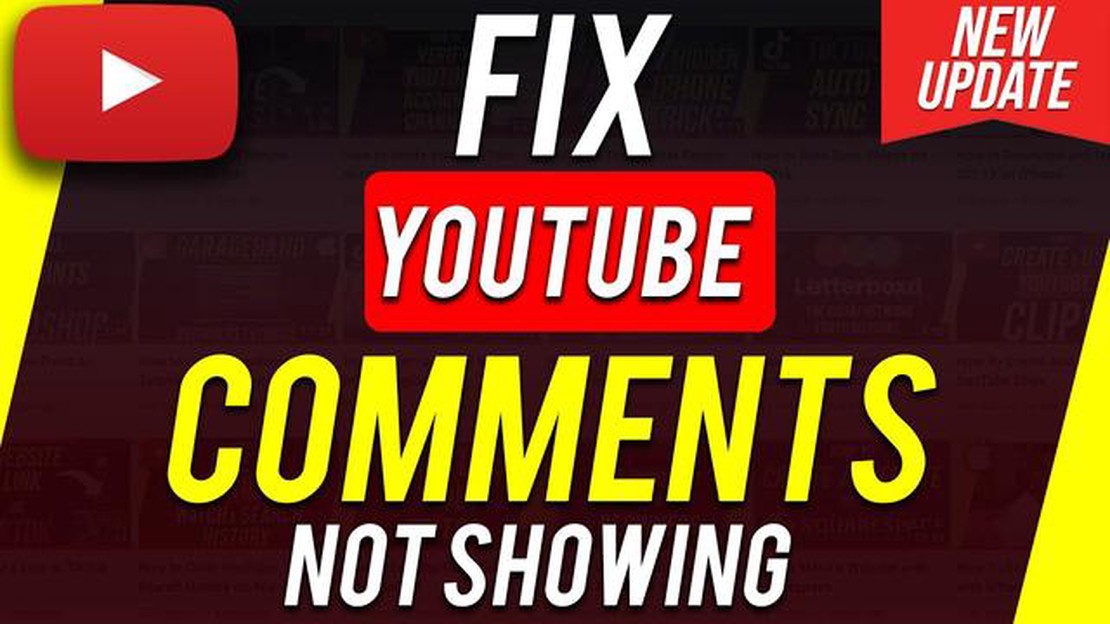
YouTube is een platform waar gebruikers van over de hele wereld video’s en commentaren delen. Soms zijn er echter problemen met het uploaden van YouTube-commentaren. In dit artikel bekijken we 10 manieren om deze situatie op te lossen.
1. Controleer je internetverbinding: Een slechte of onstabiele internetverbinding kan de reden zijn waarom reacties niet worden geladen. Controleer je internetsnelheid, start je router opnieuw op of probeer verbinding te maken met een ander netwerk om er zeker van te zijn dat het probleem niet bij je netwerkverbinding ligt.
2. Vernieuw de pagina: Soms zijn problemen met het laden van reacties tijdelijk. Probeer de pagina te verversen door op de F5-toets te drukken of door uw browser opnieuw te laden.
3. Wis de cache van uw browser: Browsercache kan veel ruimte in beslag nemen en laadproblemen veroorzaken. Wis de cache van uw browser om tijdelijke bestanden te wissen en probeer de commentaren opnieuw te laden.
4. Update uw browser of gebruik een andere browser: Soms kunnen problemen bij het laden van reacties te wijten zijn aan een verouderde browserversie of browsercompatibiliteit. Probeer uw browser te updaten naar de laatste versie of probeer een andere browser.
5. Schakel browser extensies uit: Browser extensies kunnen soms problemen veroorzaken bij het laden van reacties. Probeer alle extensies tijdelijk uit te schakelen of gebruik de incognitomodus om te zien of ze het laden beïnvloeden.
6. Controleer of reacties zijn geblokkeerd: Het kan zijn dat uw account is geblokkeerd of beperkt, waardoor u geen reacties kunt uploaden. Controleer de beveiligingsinstellingen van uw account en controleer of commentaarblokkering niet is ingeschakeld.
7. Aanmelden bij je Google-account: Controleer of je bent aangemeld bij je Google- of YouTube-account met de juiste gegevens. Log opnieuw in om te controleren of het probleem niet te wijten is aan onjuiste aanmeldingsgegevens.
8. Update of installeer de YouTube-app opnieuw: Als je de mobiele YouTube-app gebruikt, probeer deze dan bij te werken naar de nieuwste versie of opnieuw te installeren om eventuele fouten te verhelpen.
9. Controleer je video-instellingen: Commentaar kan zijn uitgeschakeld voor sommige video’s of bepaalde typen inhoud. Controleer je video-instellingen om er zeker van te zijn dat commentaar is toegestaan.
**10. Neem contact op met YouTube Support:**Als alle bovenstaande methoden het probleem niet hebben opgelost, neem dan contact op met YouTube Support. Zij kunnen je helpen bij het vinden van een oplossing en het probleem met het uploaden van commentaar oplossen.
Hopelijk helpen deze methoden je om het niet laden van YouTube-commentaren op te lossen. Veel succes!
YouTube is een van de populairste platforms om video’s te bekijken en te delen. Als je echter een uploadfout voor YouTube-commentaren tegenkomt, kan dat behoorlijk frustrerend zijn. In dit artikel bekijken we enkele mogelijke oorzaken van dit probleem en bieden we oplossingen.
In de meeste gevallen zal een van de bovenstaande oplossingen het probleem met het uploaden van YouTube-commentaren verhelpen. Als het probleem echter aanhoudt, is het aan te raden om contact op te nemen met YouTube Support voor verdere hulp en een oplossing.
De meest voorkomende oorzaak van het niet correct laden van YouTube-commentaren is een probleem met je internetverbinding. Controleer of je internetverbinding goed werkt. Als je Wi-Fi gebruikt, zorg er dan voor dat je een sterk en stabiel signaal hebt.
Je internetprovider kan een probleem hebben of onderhoudswerkzaamheden uitvoeren. Neem contact met ze op om uit te zoeken of er problemen of beperkingen zijn.
Zorg er ook voor dat je geen proxyservers of VPN-verbindingen gebruikt, die het uploaden van YouTube-commentaren kunnen beïnvloeden. Probeer deze uit te schakelen en kijk of het uploaden van reacties weer werkt.
Een eenvoudige manier om het probleem met het laden van YouTube-commentaren op te lossen, is door de cache en cookies in je browser te wissen. Cache en cookies zijn gegevens die worden opgeslagen op je computer en kunnen soms problemen veroorzaken bij het laden van webpagina’s.
Lees ook: Hoe Fortnite veilig installeren op Samsung Galaxy S7 Edge: Fortnite Mobile Android gids
Om cache en cookies te wissen, volg je deze eenvoudige instructies voor je browser:
Lees ook: Hoe Galaxy S3 repareren die steeds opnieuw opstart en automatisch wordt ingeschakeld7. Mozilla Firefox: 8. Klik op het menupictogram rechtsboven in het browservenster (drie horizontale balken). 9. Selecteer “Opties” in het vervolgkeuzemenu. 10. Selecteer “Privacy en beveiliging” in de balk aan de linkerkant. 11. Scroll naar beneden naar het gedeelte “Geschiedenis” en klik op “Geschiedenis wissen”. 12. Vink de vakjes naast “Cache” en “Cookies” aan en klik op “Nu wissen”. 13. Microsoft Edge: 14. Klik op het menupictogram rechtsboven in het browservenster (drie puntjes). 15. Selecteer “Instellingen” in het vervolgkeuzemenu. 16. Selecteer “Browsergegevens wissen” in het paneel aan de linkerkant. 17. Schakel de selectievakjes naast “Cache” en “Cookies en andere sitegegevens” in en klik op “Wissen”. 18. Apple Safari: 19. Klik op het menu “Safari” bovenaan het scherm. 20. Selecteer “Geschiedenis wissen” in het vervolgkeuzemenu. 21. Selecteer een te wissen tijdsbereik, zoals “Alle geschiedenis”. 22. Tik op “Geschiedenis wissen” om te bevestigen.
Nadat je de cache en cookies hebt gewist, laad je je browser opnieuw en probeer je de pagina met YouTube-commentaren opnieuw te laden. In de meeste gevallen zal dit het probleem met het lossen van de commentaren oplossen.
Een van de eerste manieren om het probleem met YouTube-commentaren die niet laden op te lossen, is door de pagina te verversen en je browser opnieuw te laden. Dit kan helpen als er tijdelijke haperingen of connectiviteitsproblemen zijn.
Als het probleem zich blijft voordoen nadat u de browser opnieuw hebt geladen, gaat u verder met de volgende oplossing.
Als je problemen hebt met het uploaden van YouTube-commentaren, kan een van de redenen de aanwezigheid van advertentieblokkers en andere extensies in je browser zijn.
Advertentieblokkers kunnen bepaalde elementen op webpagina’s uitschakelen, waaronder YouTube-commentaren. Daarom is het belangrijk om te controleren of je dergelijke blokkers hebt uitgeschakeld.
Volg deze stappen om te controleren op advertentieblokkers en extensies:
Als na het volgen van deze stappen het probleem met het uploaden van YouTube-commentaren nog steeds niet is opgelost, probeer dan andere methoden uit de lijsten in dit artikel voor een mogelijke oplossing.
YouTube-commentaren kunnen om verschillende redenen niet worden geladen. Het kan te wijten zijn aan problemen met je internetverbinding, bugs in het YouTube-platform zelf of gebruikersaccountinstellingen.
Er zijn verschillende manieren om het probleem met het uploaden van YouTube-commentaren op te lossen. Opties zijn onder andere de pagina opnieuw laden, de cache van je browser wissen, de YouTube-app bijwerken, controleren of er een actieve internetverbinding is en controleren of je toestel vergrendeld is.
Ja, het probleem met het uploaden van YouTube-commentaren kan te maken hebben met problemen met de internetverbinding. Als je een langzame of onstabiele verbinding hebt, worden opmerkingen mogelijk niet of met vertraging geladen. Als dit het geval is, moet je de kwaliteit van je internetverbinding controleren en indien nodig contact opnemen met je internetprovider.
Als YouTube-commentaren alleen op je mobiele apparaat niet worden geladen, kan het probleem te maken hebben met je YouTube-app. Probeer de app bij te werken naar de nieuwste versie of opnieuw op te starten. Als het probleem zich blijft voordoen, controleer dan ook je accountinstellingen en internetverbinding op je apparaat.
Er zijn verschillende mogelijke redenen waarom YouTube-commentaren niet worden geladen. Ten eerste kan het te wijten zijn aan problemen met de internetverbinding. Controleer je verbinding en zorg ervoor dat deze stabiel is. Ten tweede is het mogelijk dat het commentaar is uitgeschakeld voor de video die je bekijkt. Het is ook mogelijk dat je beperkingen hebt op het plaatsen van reacties vanwege schendingen van de richtlijnen van YouTube. Als geen van deze redenen het geval is, probeer dan het cachegeheugen en de cookies van je browser te wissen of de YouTube-app op je mobiele apparaat bij te werken.
Iphone vast in koptelefoonmodus? Probeer de volgende oplossingen Voor de meeste iPhone-gebruikers is het gebruik van een hoofdtelefoon met tech heel …
Artikel lezen7 Beste Galaxy S22 draadloze oplader in 2023 Op zoek naar de beste draadloze oplader voor je Samsung Galaxy S22? Zoek dan niet verder! In deze ultieme …
Artikel lezenLego brawls crasht/niet laden op switch Als je een Nintendo Switch spelconsole hebt en problemen ondervindt bij het laden van het spel Lego Brawls, …
Artikel lezenHoe RUST Keeps Freezing probleem op te lossen op PC Als je een fan bent van het populaire overlevingsspel RUST en last hebt van constante …
Artikel lezenOneplus onthult renders van de aankomende oneplus 7t in aanloop naar de lancering OnePlus blijft zijn fans verblijden met nieuwe gadgets. Onlangs zijn …
Artikel lezen9 Beste waterdichte oordopjes om mee te zwemmen in 2023 Zwemmen is een geweldige manier om fit te blijven en van het water te genieten, maar soms kan …
Artikel lezen